Excel'de bir sütun değerine göre satırları hızlıca birleştirmek ve ardından bazı hesaplamalar yapmak nasıl yapılır?
Örneğin, bir veri aralığınız var ve bir sütunda yinelenen değerler bulunuyor. Şimdi, A sütunundaki (yinelenen değerler içeren) satırları birleştirip, birleştirilmiş satırlara dayanarak başka bir sütunda bazı hesaplamalar yapmak istiyorsunuz, aşağıdaki ekran görüntüsünde gösterildiği gibi:
Excel'de, bir sütun değerine göre satırları birleştirme için hızlı bir yöntem bulunmamakta, ancak burada size yinelenen satırları birleştirme ve başka bir sütunda toplama veya diğer hesaplamalar yapma konusunda yardımcı olabilecek ipuçlarını tanıtıyorum.
| Orijinal Veri | Birleştir ve Topla |
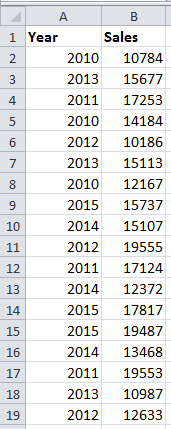 | 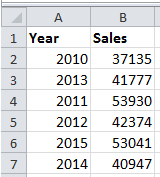 |
 Bir sütuna göre satırları birleştirin ve VBA ile değerleri toplayın
Bir sütuna göre satırları birleştirin ve VBA ile değerleri toplayın
Yinelenen satırları birleştirmenize ve başka bir sütunun değerlerini toplamanıza yardımcı olabilecek bir VBA kodu bulunmaktadır.
1. Microsoft Visual Basic for Applications penceresini etkinleştirmek için F11 + Alt tuşlarına basın, ardından Ekle > Modül'e tıklayın ve aşağıdaki VBA kodunu yeni Modül penceresine kopyalayıp yapıştırın.
VBA: Bir sütun değerine göre satırları birleştirme
Sub MG30Nov12()
'Updateby20150519
Dim Rng As Range
Dim InputRng As Range
Dim nRng As Range
Set InputRng = Application.Selection
Set InputRng = Application.InputBox("Range :", xTitleId, InputRng.Address, Type:=8)
Set InputRng = InputRng.Parent.Range(InputRng.Columns(1).Address)
With CreateObject("scripting.dictionary")
.CompareMode = vbTextCompare
For Each Rng In InputRng
If Not .Exists(Rng.Value) Then
.Add Rng.Value, Rng.Offset(, 1)
Else
.Item(Rng.Value).Value = .Item(Rng.Value).Value + Rng.Offset(, 1)
If nRng Is Nothing Then
Set nRng = Rng
Else
Set nRng = Union(nRng, Rng)
End If
End If
Next
If Not nRng Is Nothing Then
nRng.EntireRow.Delete
End If
End With
End Sub2. VBA'yı çalıştırmak için F5'e basın veya Çalıştır düğmesine tıklayın ve çalışmak için bir veri aralığı seçmek üzere bir iletişim kutusu açılır. Ekran görüntüsüne bakın:

3. Çalışma aralığını seçtikten sonra Tamam'a tıklayın. Artık veriler, ilk sütuna göre birleştirilmiş ve ikinci sütundaki değerler toplanmıştır.

Not: Bu VBA kodu yalnızca ilk sütuna göre birleştirme ve ikinci sütundaki değerleri toplama durumunda doğru çalışabilir.
 Bir sütuna göre satırları birleştirin ve Gelişmiş Satır Birleştirme ile değerleri toplayın
Bir sütuna göre satırları birleştirin ve Gelişmiş Satır Birleştirme ile değerleri toplayın
Eğer VBA kodu konusunda deneyimli değilseniz, Kutools for Excel adlı üçüncü parti eklenti aracının Gelişmiş Satır Birleştirme özelliğini kullanarak yinelenen satırları kolayca ve hızlıca birleştirebilir ve başka bir sütundaki değerleri toplayabilirsiniz.
1. Kullanmak istediğiniz verileri seçin ve Kutools > Birleştir ve Böl > Gelişmiş Satır Birleştirme'ye tıklayın. Ekran görüntüsüne bakın:

2. Ardından açılan diyalogda, diğer sütunları birleştireceğiniz sütunu seçin ve Anahtar olarak ayarlayın, başka bir sütuna tıklayın ve Hesaplama'ya tıklayın, ardından Topla'yı seçin.
İpucu: Seçtiğiniz aralık başlıkları içeriyorsa, Veri başlıklarını içerir kutusunu işaretleyin ve Biçimlendirilmiş değerleri kullan kutusunu işaretlerseniz, birleştirme sonrası biçimlendirmeler korunur.

3. Tamam'a tıklayın. Artık veriler ana sütuna göre birleştirilmiştir ve diğer sütunlar toplanmıştır. Ekran görüntüsüne bakın:

 Gelişmiş Satır Birleştirme ile bir sütuna göre satırları birleştirin ve diğer sütunlarda farklı işlemler yapın.
Gelişmiş Satır Birleştirme ile bir sütuna göre satırları birleştirin ve diğer sütunlarda farklı işlemler yapın.
Gelişmiş Satır Birleştirme güçlüdür çünkü yalnızca bir sütundaki yinelenen satırları birleştirip başka bir sütunu toplamakla kalmaz, aynı zamanda bir sütundaki yinelenen satırları birleştirip diğer sütunlarda farklı işlemler de yapabilir.
Aşağıdaki ekran görüntüsünde gösterildiği gibi bir veri aralığım olduğunu varsayalım ve hem B Sütunundaki değerleri birleştirmek hem de C Sütunundaki değerleri A Sütununa göre toplamak istiyorum.
Excel için Kutools - Excel için 300 adet temel araç içeren bir paket. Sürekli ücretsiz AI özellikleriyle çalışın! Hemen indirin!
1. Veri aralığını seçin ve Kutools > Birleştir ve Böl > Gelişmiş Satır Birleştirme'ye tıklayın. Ekran görüntüsüne bakın:

2. Sütuna Göre Satırları Birleştir diyalogunda şu adımları izleyin:
(1) Birleştirmek istediğiniz sütuna tıklayın ve Anahtar olarak ayarlayın;

(2) Verileri birleştirmek istediğiniz sütuna tıklayın ve Birleştir'e tıklayın, ardından listeden ihtiyacınız olan bir ayırıcı seçin;

(3) Değerleri toplamak istediğiniz sütuna tıklayın ve Hesaplama'ya tıklayın, ardından Topla'yı seçin.

3. Tamam'a tıklayın. Artık aşağıdaki gibi bir sonuç görebilirsiniz:

Gelişmiş Satır Birleştirme özelliği ile ayrıca bir sütuna göre satırları birleştirip, diğer sütunlarda sayma, ortalama alma, ilk veya son veriyi tutma gibi işlemleri de yapabilirsiniz.
En İyi Ofis Verimlilik Araçları
Kutools for Excel ile Excel becerilerinizi güçlendirin ve benzersiz bir verimlilik deneyimi yaşayın. Kutools for Excel, üretkenliği artırmak ve zamandan tasarruf etmek için300'den fazla Gelişmiş Özellik sunuyor. İhtiyacınız olan özelliği almak için buraya tıklayın...
Office Tab, Ofis uygulamalarına sekmeli arayüz kazandırır ve işinizi çok daha kolaylaştırır.
- Word, Excel, PowerPoint'te sekmeli düzenleme ve okuma işlevini etkinleştirin.
- Yeni pencereler yerine aynı pencerede yeni sekmelerde birden fazla belge açıp oluşturun.
- Verimliliğinizi %50 artırır ve her gün yüzlerce mouse tıklaması azaltır!
Tüm Kutools eklentileri. Tek kurulum
Kutools for Office paketi, Excel, Word, Outlook & PowerPoint için eklentileri ve Office Tab Pro'yu bir araya getirir; Office uygulamalarında çalışan ekipler için ideal bir çözümdür.
- Hepsi bir arada paket — Excel, Word, Outlook & PowerPoint eklentileri + Office Tab Pro
- Tek kurulum, tek lisans — dakikalar içinde kurulun (MSI hazır)
- Birlikte daha verimli — Ofis uygulamalarında hızlı üretkenlik
- 30 günlük tam özellikli deneme — kayıt yok, kredi kartı yok
- En iyi değer — tek tek eklenti almak yerine tasarruf edin